Как да попълните дата по седмица в Excel бързо и лесно?
В Excel датата за автоматично попълване обикновено трябва да се използва в ежедневната ни работа, но в този случай ще говоря за това как да попълвате датите по седмица. С други думи, определям началната дата като 3/1/2016 (вторник) и я попълвам в клетка A1 и трябва да попълня 3/8/2016 (вторник) в клетка A2, 2016/3/15 (вторник) в клетка A3, … и т.н.
Автоматично попълване на дата седмично с формула
Автоматично попълване на дата седмично/месечно/годишно с Kutools за Excel ![]()
 Автоматично попълване на дата седмично с формула
Автоматично попълване на дата седмично с формула
За да попълвате дата седмично, можете да приложите проста формула.
1. Изберете клетка и въведете началната дата. В нашия случай ние пишем 3/1/2016 в клетка A1. Вижте екранна снимка:
2. След това в следващата клетка, A2, въведете тази формула =A1+7, и натиснете Въведете ключ за получаване на втората дата. Вижте екранна снимка:
И сега можете да плъзнете манипулатора за автоматично попълване на Cell A2 надолу, за да попълвате дати всяка седмица, както ви е необходимо. Вижте екранна снимка:
 Автоматично попълване на дата седмично/месечно/годишно с Kutools за Excel
Автоматично попълване на дата седмично/месечно/годишно с Kutools за Excel
Ако имате Kutools за Excel, Със своята Въведете пореден номер помощна програма, можете не само да попълвате дата седмично, но можете също да посочите крайната дата, когато попълвате клетки.
| Kutools за Excel, с повече от 300 удобни функции, прави работата ви по-лесна. | ||
След инсталиране Kutools за Excel, моля, направете следното:(Безплатно изтегляне Kutools за Excel сега!)
1. Въведете началната дата в клетка, вземете например A1 и след това изберете тази дата и щракнете Начало и отидете, за да посочите тази дата като общ форматиране от списъка в Телефон за връзка: група на Начало раздел. Вижте екранна снимка:
 |
 |
 |
2. След това кликнете Kutools > Поставете > Въведете пореден номер. Вижте екранна снимка:
3. В изскачащия диалог щракнете върху НОВ бутон за създаване на нова последователност. Вижте екранна снимка:
4. След това въведете началната дата (числовата серия) в Стартов номер текстово поле и въведете 7 в текстовото поле за увеличаване и 5 в Брой цифри текстово поле. Вижте екранна снимка:
5. кликване Добави за да завършите създаването на нова последователност, след което изберете диапазон от клетки, които искате да попълните дати по седмица, и щракнете Обхват на запълване. Вижте екранна снимка:
Съвет: Можете да затворите Въведете пореден номер диалоговия прозорец, както ви е необходимо, след като поставите датите седмично.
6. Запазете избраните дати и щракнете Начало > Кутия за числов формат > Кратка дата за форматиране числото като форматиране на дата.
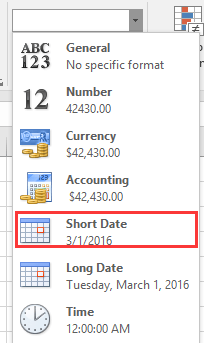
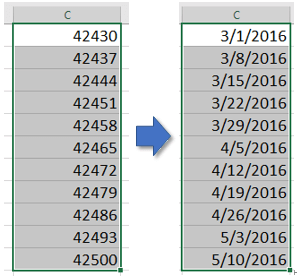
Съвет:
1. С вмъкване на пореден номер, посочвате крайната дата, когато вмъквате датите. Например посочвам крайната дата е 6/18/2016, което може да се покаже като 42539. И когато вмъкнете дати в ще завърши с 6/18/2016.
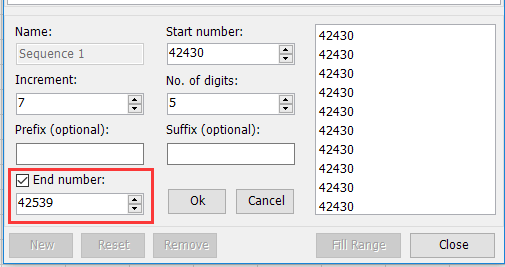
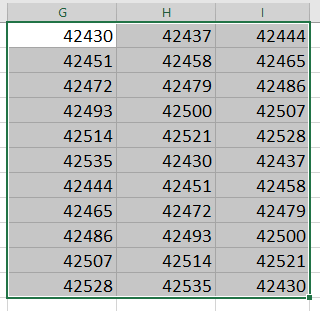
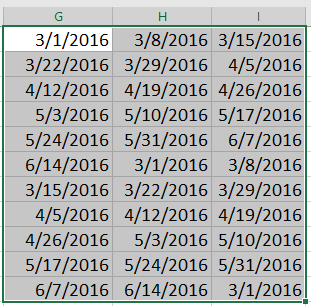
2. Можете също така да нулирате поредния номер, просто трябва да щракнете Нулиране, последователността ще бъде нулирана и номерът ще бъде попълнен от началния номер.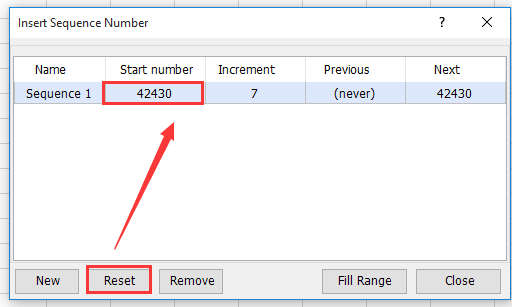
| Kutools за Excel: 300 + функции, които трябва да имате в Excel, {module745}-дневен безплатен пробен период от тук. |
Лесно вмъквайте произволни данни без дубликати в диапазон от клетки |
| Ако искате да вмъкнете произволни и без дублиращи се цели числа, дати, часове или низове, дори персонализирани списъци в диапазон от клетки, форумулата може да е трудна за запомняне. Но Kutools за вмъкване на случайни данни на Excel може бързо да се справи с тези задачи възможно най-лесно. Кликнете за пълни функции 30 дни безплатен пробен период! |
 |
| Kutools за Excel: с повече от 300 удобни добавки за Excel, безплатни за изпробване без ограничение за 30 дни. |
Най-добрите инструменти за продуктивност в офиса
Усъвършенствайте уменията си за Excel с Kutools за Excel и изпитайте ефективност, както никога досега. Kutools за Excel предлага над 300 разширени функции за повишаване на производителността и спестяване на време. Щракнете тук, за да получите функцията, от която се нуждаете най-много...

Раздел Office Внася интерфейс с раздели в Office и прави работата ви много по-лесна
- Разрешете редактиране и четене с раздели в Word, Excel, PowerPoint, Publisher, Access, Visio и Project.
- Отваряйте и създавайте множество документи в нови раздели на един и същ прозорец, а не в нови прозорци.
- Увеличава вашата производителност с 50% и намалява стотици кликвания на мишката за вас всеки ден!
